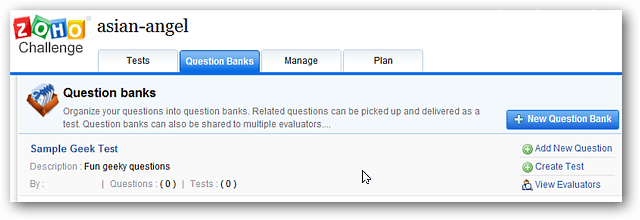26Jul

Gmail er et Google-produkt, så selvfølgelig har det kraftige søkefunksjoner. Men noen av Gmails søkefunksjoner er skjult og vises ikke i ruten Søkemuligheter. Lær Gmail's søketrykk for å mestre din massive innboks.
Du kan også lage filtre fra hvilket som helst søk du kan utføre. Filtre utfører automatisk handlinger på innkommende e-poster, for eksempel å slette dem, bruke en etikett eller videresende dem til en annen e-postadresse.
Grunnleggende søkefunksjoner
I stedet for bare å skrive et søk i søkefeltet, klikker du på nedpilen for å avsløre flere søkealternativer.

Dialogboksen Søkealternativer viser mange av Gmails grunnleggende søkoperatører. Men det er noen søkealternativer som ikke vises i denne dialogboksen.

Du kan hoppe over denne dialogen for grunnleggende søk. Utfør et søk med søkealternativer-dialogen, og du vil se søkemotoren du trenger i fremtiden. Hvis du for eksempel skriver howtogeek.com i søkeboksen, ser du følgende søk i søkefeltet:
fra:( howtogeek.com)

Nyttige søkeoperatører du kan få tilgang til fra grunndialogen, inkluderer:
- til: - Søk etter meldinger sendt til en bestemt adresse.
- fra: - Søk etter meldinger sendt fra en bestemt adresse
- emne: - Søk i emnefeltet.
- -etikett: - Søk innenfor en bestemt etikett.
- har: vedlegg - Søk bare etter meldinger som har vedlegg
- er: chat - Søk bare chatter.
- i: hvor som helst - Søk også etter meldinger i søppelpost og søppel. Gmail ignorerer som standard ignorerer meldinger i søppelpost og søppel.
Konstruerer søk
For å sette sammen mer kompliserte søk, må du vite det grunnleggende.
- () - Braketter lar deg gruppere søkeord. For eksempel, søker etter emne:( hvordan geek) ville bare returnere meldinger med ordene "hvordan" og "geek" i fagfeltet. Hvis du søker etter emne: hvordan geek , vil du få meldinger med "hvordan" i emnet og "geek" hvor som helst i meldingen.
- ELLER - ELLER, som må være i store bokstaver, lar deg søke etter et eller annet begrep. For eksempel, emne:( hvordan eller nekt) ville returnere meldinger med ordet "how" eller ordet "geek" i sine titler. Du kan også kombinere andre vilkår med OR.For eksempel, fra: howtogeek.com ELLER har: vedlegg ville søke etter meldinger som enten er fra howtogeek.com eller har vedlegg.
- "" - Quotes lar deg søke etter en eksakt setning, akkurat som i Google. Søker etter "eksakt frase" returnerer kun meldinger som inneholder det nøyaktige uttrykket. Du kan kombinere dette med andre operatører. For eksempel returnerer emne: "eksakt frase" bare meldinger som har "eksakt frase" i fagfeltet.
- - - Strekordet, eller minustegnet, tillater å søke etter meldinger som ikke inneholder et bestemt begrep. For eksempel, søk etter -fra: howtogeek.com , og du vil bare se meldinger som ikke er fra howtogeek.com.
Skjulte søke triks
Du kan få tilgang til mange søkeoperatører fra søkealternativdialogen, men noen er gjemt. Her er en liste over de skjulte:
- liste: - Listen: Operatør lar deg søke etter meldinger på en adresseliste. For eksempel vil -listen: [email protected] returnere alle meldinger på mailinglisten [email protected].
- filnavn: - Filnavn: Operatør lar deg søke etter et bestemt filvedlegg. For eksempel vil -fil: example.pdf returnere e-post med en fil med navnet example.pdf vedlagt.
- er: viktig , -etikett: viktig - Hvis du bruker Gmail-innboksen, kan du bruke er: viktig eller etikett: viktige operatører for å søke bare viktige eller ubetydelige e-postmeldinger.
- har: gul-stjerne , har: rød-stjerne , har: grønn-sjekke osv. - Hvis du bruker forskjellige typer stjerner( se avsnittet Stjerner i Gmails generelle innstillinger-panel), kan du søke ettermeldinger med en bestemt type stjerne.

- cc: , bcc: - Funksjonene cc: og bcc: lar deg søke etter meldinger der en bestemt adresse ble karbonkopiert eller blindt kol kopiert. For eksempel returnerer cc: [email protected] meldinger der [email protected] ble karbonkopiert. Du kan ikke bruke bcc: -operatøren til å søke etter meldinger der du var blindkullkopiert, bare meldinger der du ble bcc'd andre.
- levert til: - Den leverte til: operatøren ser etter meldinger levert til en bestemt adresse. Hvis du for eksempel har flere kontoer i samme Gmail-innboks, kan du bruke denne operatøren til å finne meldingene som sendes til en bestemt adresse. Bruk levert til: [email protected] for å finne meldinger levert til [email protected].
Lagre et filter
Lag et filter for å utføre handlinger automatisk når en melding samsvarer med et bestemt søk.
For å opprette et filter, klikk på pil ned igjen, og klikk deretter på " Opprett filter med dette søket " alternativet.

Velg en handling og klikk på " Opprett filter " -knappen.

Du kan administrere filtrene dine fra filterruten på Gmails innstillingsside.
Filtre kan også brukes til å blokkere e-postadresser. Vi har dekket med filtre for å blokkere din galne eks tidligere.